Teksta ievadīšanas valoda
Pirms teksta ievadīšanas, vari pārliecināties kādas valodas tastatūra ir iestatīta datorā. To parasti var redzēt darbvirsmas apakšā, uzdevumjoslā, blakus pulksteņlaikam. Valodu josla nav redzama, ja operētājsistēmā Windows tā ir paslēpta vai, ja ir iespējots tikai viens tastatūras izkārtojums.
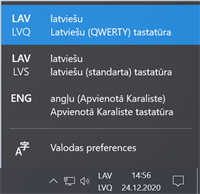
Vecākā Windows versijā var būt arī šādi 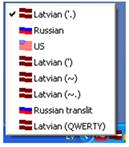
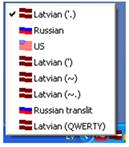
Teksta ievade
Teksta rakstzīmju ievadei parasti izmanto tastatūru.

Rakstot tekstu, var būt noderīgi šādi padomi:
- lai uzrakstītu mazos burtus, jāpiespiež rakstāmajam burtam atbilstošais taustiņš;
- lai uzrakstītu burtus ar garumzīmēm un mīkstinājuma zīmēm, izmanto speciālu taustiņu (to mēdz saukt arī par mēmo taustiņu), kas atkarīgs no konkrētā datora latviskošanas programmas iestatījumiem. Parasti izmanto apostrofa taustiņu (tas uz kura ir simboli " un ' ). Lai iegūtu, piemēram, burtu ā, vispirms jānospiež un jāatlaiž apostrofa taustiņu, pēc tam jānospiež taustiņš ar "a", kas tiks izveidots jau kā "ā"

- lai uzrakstītu lielo burtu, vispirms piespiest un turēt piespiestu taustiņu "Shift", tad piespiest burta taustiņu, bet pēc tam atlaist taustiņus;
- ja jāraksta garāks teksts ar lielajiem burtiem, tad, piespiežot burtslēga taustiņu "CapsLock", tastatūru var pārslēgt uz lielo burtu rakstīšanas režīmu (visi burti lielie). Vēlreiz piespiežot šo pašu taustiņu, lielo burtu režīms tiek izslēgts;
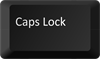
- vārdus vienu no otra atdala ar atstarpi, lietojot atstarpēšanas taustiņu. Ja aiz vārda uzreiz ir komats, punkts vai cita pieturzīme, tad neliek atstarpi, bet to noteikti liek pēc šīm pieturzīmēm;
- lai ievietotu kādu simbolu, piemēram, "@", vai lietotu taustiņa otru nozīmi, piemēram, "?", tad lieto pārslēgšanas taustiņu "Shift" (turēt piespiestu taustiņu "Shift", tad piespiest vajadzīgo taustiņu, bet pēc tam atlaist taustiņus);
- ievadot tekstu, programma pati organizē teksta pāreju jaunās rindās, šī darbība notiek automātiski;
- lai pārietu jaunā rindā, piemēram, pēc virsraksta vai rindkopas beigās, lieto taustiņu "Enter".
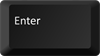
Rakstzīmju dzēšana tekstā
Nevajadzīgu rakstzīmi no teksta var dzēst (izmest) dažādi, piemēram:
- novietojot teksta kursoru aiz rakstzīmes, kuru vēlies dzēst, un piespiežot taustiņu "Backspace", nodzēsīsi tekstu, kas atrodas pa kreisi no kursora;
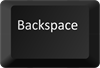
- novietojot teksta kursoru pirms rakstzīmes, kuru vēlies dzēst, un piespiežot taustiņu "Delete", nodzēsīsi tekstu, kas atrodas pa labi no kursora.
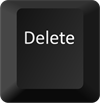
Atsauce:
https://profizgl.lu.lv